
Google広告を運用していると、
自社ブランドと関連性の低い検索クエリに広告が表示されてしまったり、
競合他社のブランド名で広告が配信されてしまったりする経験はありませんか?
このような課題を解決するのが「ブランド設定」機能です。
ブランド設定を適切に活用することで、広告配信の精度を高め、
ブランドイメージを保護しながら効果的な広告運用を実現できます。
本記事では、
Google広告のブランド設定の基本的な仕組みから具体的な設定方法まで、詳しく解説します。
1. Google広告のブランド設定とは?

Google広告のブランド設定とは、
検索キャンペーンやP-MAXキャンペーンにおいて、
特定のブランドに関連する検索クエリに対する広告配信を制御する機能です。
この機能により、広告主は自社の広告戦略に応じて、
特定のブランドに関する検索クエリに対して広告を表示させたり、
逆に表示させないようにしたりできます。
ブランド設定には主に2つのアプローチがあります。
- ブランドの除外
- ブランドの登録
■ ブランドの除外
特定のブランド名に関する検索クエリに対して広告が表示されないよう設定する機能です。
例えば、
「競合他社のブランド名で検索された際に自社広告が表示されることを防ぎたい場合」や、
「自社ブランドとは関連性の低いブランドとの関連付けを避けたい場合」に活用します。
P-MAXキャンペーンの場合、検索広告枠とショッピング広告枠に適用されます。
■ ブランドの登録
検索キャンペーンにおいて、
特定のブランドに関する検索クエリにのみ広告を表示させる設定です。
自社ブランドや関連ブランドの検索に特化した配信を行いたい場合に有効です。
これらの設定は、
広告配信の無駄打ちを抑え、より関連性の高いユーザーにリーチすることで、
広告のパフォーマンス向上とブランドイメージの保護を同時に目指すことができます。
ただし、
過度な制限がコンバージョン機会の損失につながる可能性があるため、
本当に必要なキャンペーンにのみ適用することを推奨しています。
2. ブランド設定の仕組み
ブランド設定の仕組みを理解するためには、
Googleがどのようにブランドを認識し、
検索クエリとマッチングしているかを把握する必要があります。
ブランドとキーワードは、それぞれ次のように定義されます。
- ブランド:
独自のブランディングやロゴ、ウェブサイト名、
または商標登録された商品名やサービス名のことです。 - キーワード:
ユーザーが商品やサービスを検索するときに入力する語句やフレーズを指します。
キーワードの代わりにブランドの設定を使うメリットの一つは、
誤字や表記揺れ、異なるバージョンや複数言語の入力を個別に行う必要がなくなる点です。
2-1. ブランドライブラリの活用
Google広告の「ブランドライブラリ」は、
ブランドのリストを管理し、
検索キャンペーンやP-MAXキャンペーンで指名検索をコントロールするための機能です。
このライブラリをベースに、
検索クエリに含まれるブランド名を自動的に識別し、
設定されたブランド除外・登録ルールに従って広告配信を制御します。
ブランドリストの作成ブランド設定を利用するには、
まず管理したいブランドの一覧(ブランドリスト)を作成します。
このブランドリストはアカウント単位で作成し、
その後、個々のキャンペーンまたは広告グループに適用することができます。
■ マッチングのプロセス
① ユーザーが検索クエリを入力して検索
② Googleが検索クエリ内のブランド名を識別
③ ブランド設定(登録もしくは除外のブランドリスト)を確認
④ 設定に基づいて広告を配信するか、配信しないか、を決定
3. ブランド設定の方法
ブランド設定は、
キャンペーンタイプによって設定方法が異なります。
ここでは、
検索キャンペーンとP-MAXキャンペーンそれぞれの具体的な設定手順を解説します。
3-1. 検索キャンペーンでの設定方法
検索キャンペーンでは、
「ブランドの登録」と「ブランドの除外」の両方を設定できます。
2025年5月27日以降、
ブランド設定を初めて行う場合は、
キャンペーン設定で「検索キャンペーン向けのAI Max」をオンにする必要があります。
- 「ブランドの登録」:
キャンペーン単位、または広告グループ単位 - 「ブランドの除外」:
キャンペーン単位のみで設定が可能
■「ブランドの登録」の設定手順
① キャンペーンの設定画面で「検索キャンペーン向けのAI Max」をオンにする
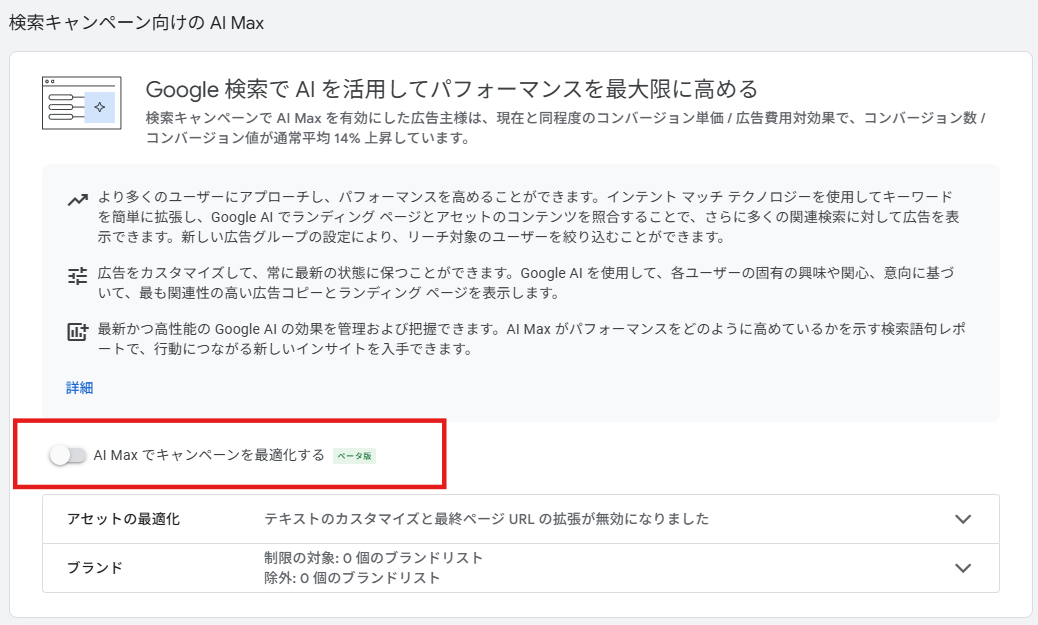 ②「ブランド」タブをクリック
②「ブランド」タブをクリック
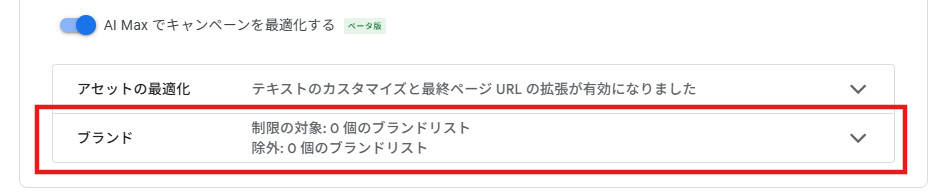 ③「ブランドの登録」の「ブランドリストを追加」をクリック
③「ブランドの登録」の「ブランドリストを追加」をクリック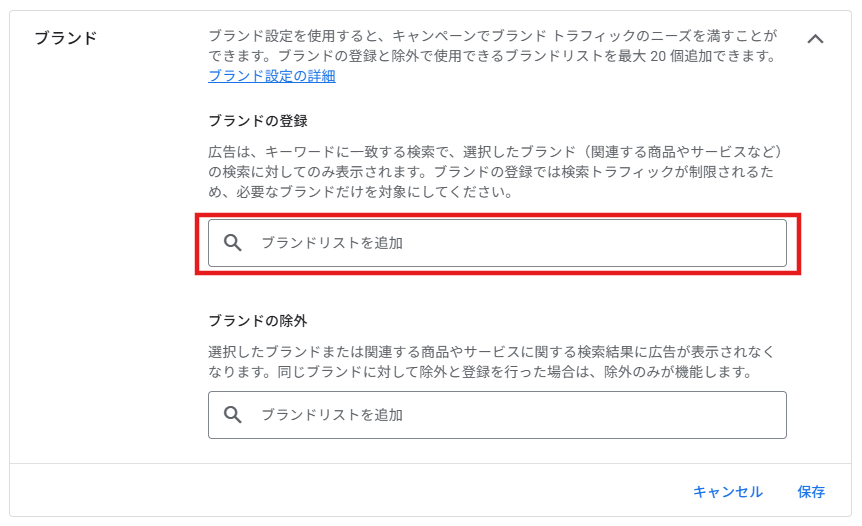
④ 既存のブランドリストを選択するか、「+新しいブランドリスト」をクリック
⑤ ブランドリストを作成し、適用
⑥「保存」して完了
※広告グループ単位で設定したい場合、広告グループの設定画面からブランドの登録を行います。
手順はキャンペーン設定の場合と同じです。
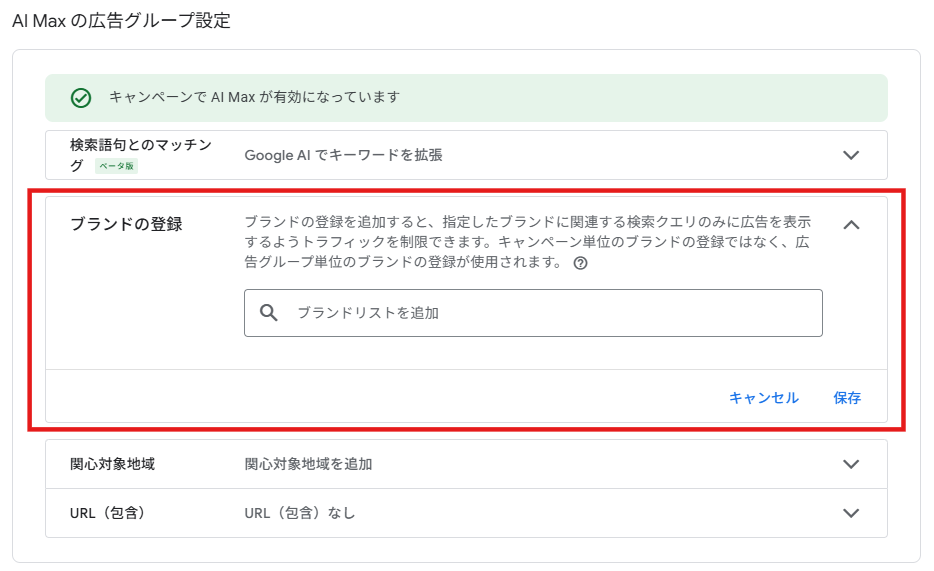
■「ブランドの除外」の設定手順
① キャンペーンの設定画面で「検索キャンペーン向けのAI Max」をオンにする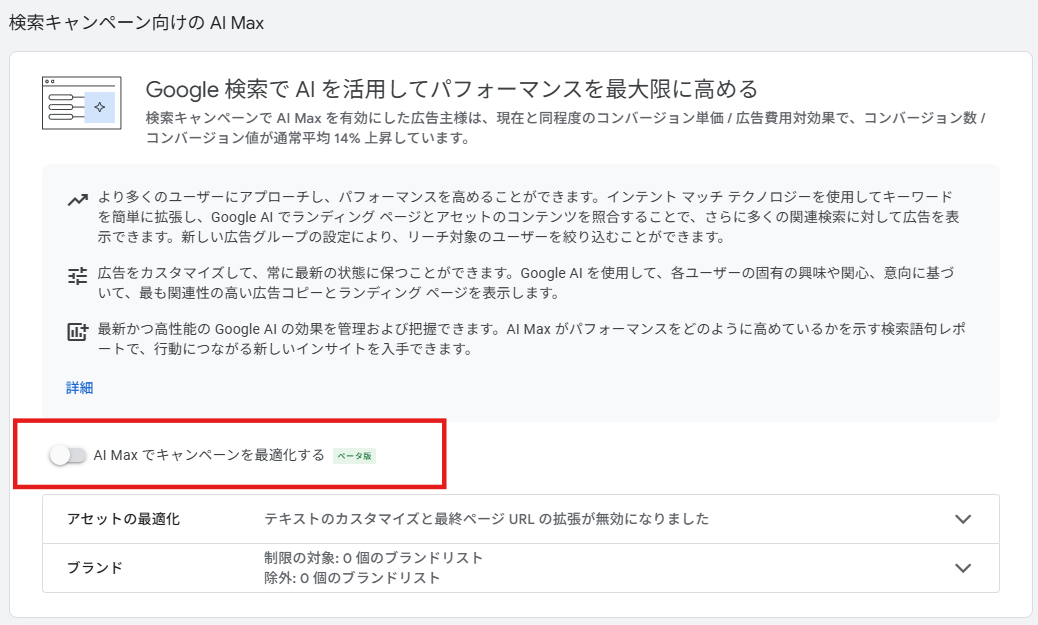 ②「ブランド」タブをクリック
②「ブランド」タブをクリック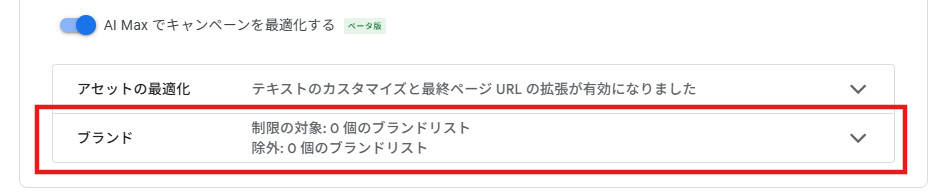 ③「ブランドの除外」の「ブランドリストを追加」をクリック
③「ブランドの除外」の「ブランドリストを追加」をクリック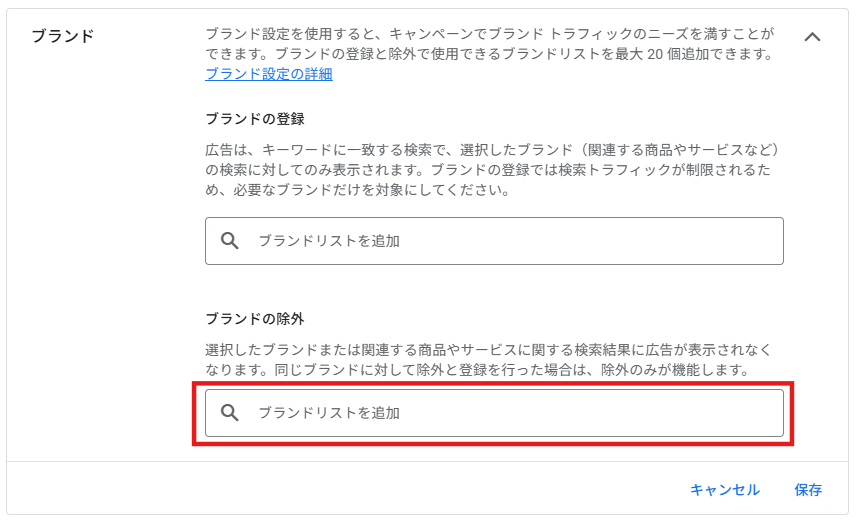 ④ 既存のブランドリストを選択するか、「+新しいブランドリスト」をクリック
④ 既存のブランドリストを選択するか、「+新しいブランドリスト」をクリック
⑤ ブランドリストを作成し、適用
⑥「保存」して完了
■ 設定時の注意点
- 「ブランドの登録」を設定すると、
指定したブランドに関連する検索クエリにのみ広告が表示される - 過度な制限は配信機会の損失につながる可能性がある
- 定期的なパフォーマンス確認と調整が重要になる
3-2. P-MAXキャンペーンでの設定方法
P-MAXキャンペーンでは、
「ブランドの除外」のみ設定が可能です。
■ P-MAXでのブランド除外設定
① キャンペーンの設定画面で「ブランドの除外」タブをクリック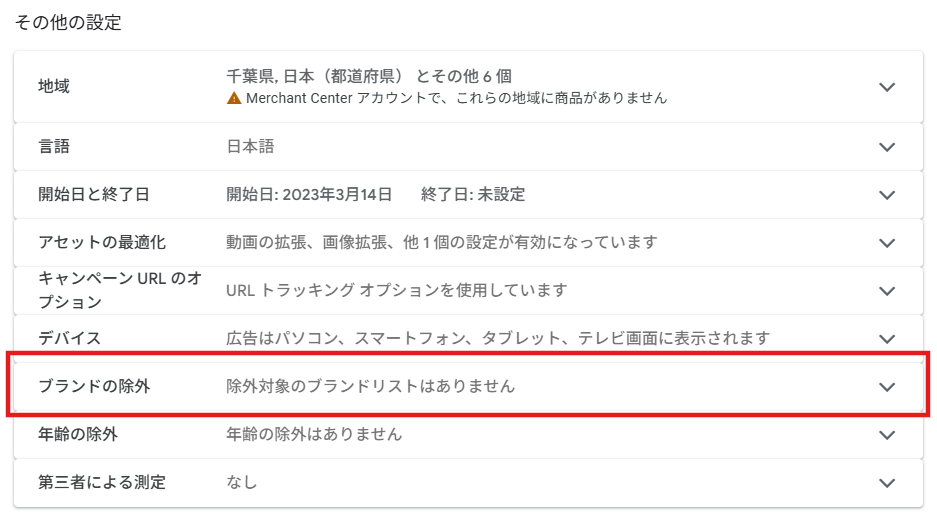 ②「ブランドの除外」の「ブランドリストを追加」をクリック
②「ブランドの除外」の「ブランドリストを追加」をクリック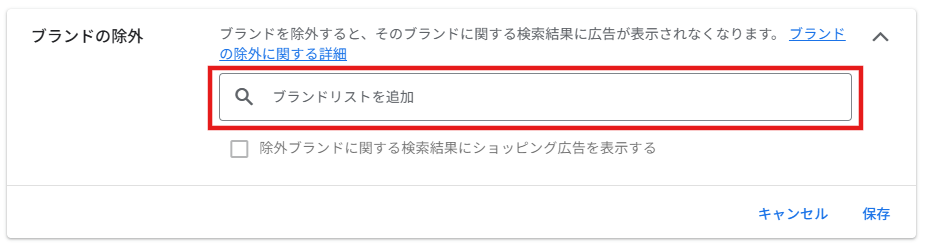 ③ 既存のブランドリストを選択するか、「+新しいブランドリスト」をクリック
③ 既存のブランドリストを選択するか、「+新しいブランドリスト」をクリック
④ ブランドリストを作成し、適用
⑤ ショッピング広告で「ブランドの除外」を行いたくない場合、
「除外ブランドに関する検索結果にショッピング広告を表示する」にチェック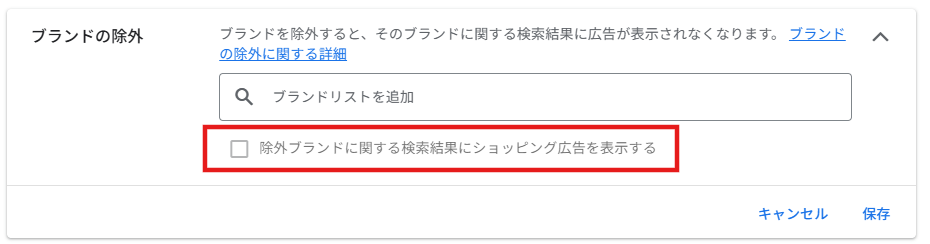 ⑥「保存」して完了
⑥「保存」して完了
【設定時のポイント】
- 競合ブランドや関連性の低いブランドを中心に除外設定
- 広告パフォーマンスへの影響を定期的にモニタリング
- ブランドリストの定期的な見直しと更新
これらの設定により、ブランド戦略に沿った効果的な広告配信が期待できます。
4. まとめ

Google広告の「ブランド設定」機能は、
検索キャンペーンやP-MAXキャンペーンで
特定ブランドに関連する検索クエリへの広告配信をコントロールできる仕組みです。
これにより、
競合ブランド名での表示防止や、自社ブランドに特化した広告配信が可能になり、
配信精度向上とブランド保護を両立できます。
設定には「ブランドの登録」と「ブランドの除外」があり、
検索キャンペーンでは両方、P-MAXでは除外のみ利用可能です。
利用時は、Googleのブランドライブラリや自作のブランドリストを活用し、
広告配信対象を柔軟に管理します。
ただし、
過度な制限は配信機会の損失につながるため、
パフォーマンスを確認しながら必要な範囲で適用することが重要です。
※参考(2025年8月閲覧):
Google 検索と P-MAX のブランド設定について
Google 検索キャンペーンにブランドの登録を適用する
Google P-MAX キャンペーンや検索キャンペーンにブランドの除外を適用する
※画像引用(出典:Google広告 管理画面 2025年8月閲覧)
※本記事は弊社の見解を含んでおり、効果や成果を保証するものではありません。














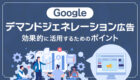











 無料E-Bookダウンロード
無料E-Bookダウンロード 無料マーケティング診断
無料マーケティング診断 お問い合わせ
お問い合わせ